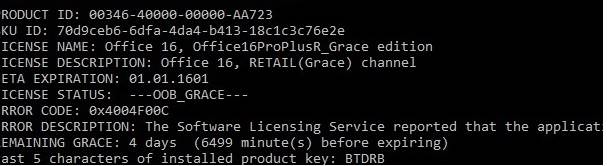Sådan udvides Microsoft Office 2013/2019 & Office 365-prøveversion til 180 dage
fra nu af er millioner af online & offline-virksomheder afhængige af Microsofts office suite-værktøjer til at oprette dokumenter, kommunikere og afbalancere deres bog. For at hjælpe virksomheder og enkeltpersoner frigiver Microsoft normalt en prøveversion af alle sine programmer, herunder Office-pakker og Office 365.
hvis du ikke har nok penge til at købe den nyeste version af kontorpakken, kan du prøve produktet gratis i 30 dage. Men efter 30 dage stoppes tjenesten, og du skal købe en licens for at aktivere produktet.
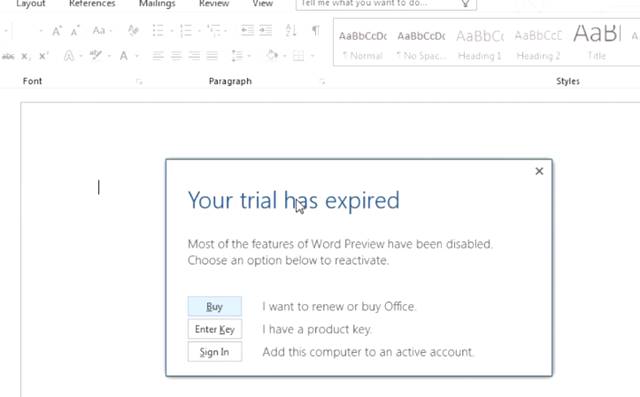
hvad med forlængelse af prøveperioden? Du kan nemt udvide office-prøveperioden uden at betale og bruge den i 180 dage. Metoden til at nulstille forsøg fungerer på Office 2019, Office 2016 og Office 2019 og Office 365.
Udvid Microsoft Office 2013/2019 & Office 365 Trial til 180 dage
så i denne artikel vil vi dele en detaljeret guide til, hvordan du udvider Microsoft Office trial til 180 dage. Lad os tjekke ud.
vigtigt: for at nulstille forsøget skal vi køre ospprearm.eks værktøj. Værktøjet er tilgængeligt på den klassiske MSI-pakke i Office 2016/2013/2010 og Click2Run-distributionen af Office 2019/Office 365.
trin til udvidelse af forsøget – Office 2016/2013/2010
for at udvide forsøget skal du besøge følgende mapper:
til 64-bit systemer:
C:\Program filer \ Fælles filer \ Microsoft delt\
til 32-bit systemer:
C:\Programfiler(86) \ almindelige filer \ Microsoft Shared\
når du har fundet stien, skal du finde en mappe med navnet “Kontorbeskyttelsesplatform”. Hold Shift-tasten nede, og højreklik på følgende mappe. Fra genvejsmenuen skal du vælge ‘Åbn kommandovindue her’.
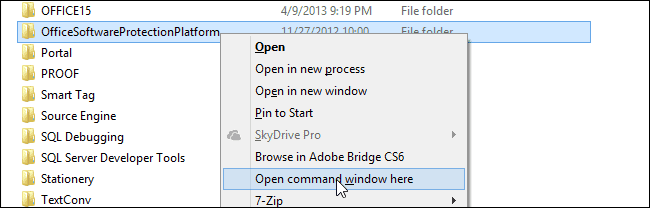
nu vil du se et forhøjet kommandopromptvindue. I kommandopromptvinduet skal du indtaste kommandoen– OSPPREARM.EXE

efter udførelse af kommandoen viser kommandoprompten en succesmeddelelse “Microsoft Office rearm successful”
når det er gjort, forlænges prøveperioden for Microsoft Office-produktet til 30 dage mere. Microsoft giver dig mulighed for at bruge ‘OSPPREARM.Fem gange, hvilket gør det i alt 180 Dage (6*30 dage). Så sørg for at gentage den samme proces efter 30 dage for at forlænge retssagen.
Sådan kontrolleres aktiveringsstatus?
for at kontrollere den aktuelle aktiveringsstatus og antallet af dage, der er tilbage til prøveperioden, skal du udføre følgende kommando på Kommandoprompt-
cd %SystemDrive%\Program Files (x86)\Microsoft Office\Office16cscript ospp.vbs /dstatus
ovenstående kommando viser aktiveringsstatus for Microsoft Office-pakken. Du skal kontrollere perioden’ resterende nåde’.